Как провести аудит безопасности WordPress за 17 шагов
Опубликовано: 2024-11-08WordPress — одна из самых популярных систем управления контентом (CMS) в мире, на которой работают более 40 процентов всех веб-сайтов в Интернете. Но, как и любое программное обеспечение, оно не защищено от атак. Поэтому вам необходимо предпринять необходимые шаги и меры предосторожности для защиты вашего веб-сайта.
Проведение аудита безопасности WordPress может помочь вам выявить уязвимости, предотвратить потенциальные атаки и обеспечить безопасность вашего сайта. Вам не нужно нанимать эксперта по безопасности, чтобы сделать все эти вещи — существует множество плагинов, которые могут автоматизировать часть работы за вас.
В этом руководстве мы подробно рассмотрим, почему вам следует проводить регулярные проверки безопасности WordPress. Затем мы проведем вас через 17-шаговый процесс эффективного аудита безопасности вашего сайта. Итак, давайте погрузимся прямо сейчас!
Зачем проводить аудит безопасности WordPress?
Вам может быть интересно, действительно ли необходимо проведение аудита безопасности WordPress, особенно если у вас очень малый бизнес или интернет-магазин.
Итак, вот несколько причин, почему эта процедура важна, независимо от типа вашего веб-сайта.
Для выявления уязвимостей и вредоносного ПО
Любое программное обеспечение, установленное на вашем сайте, может иметь уязвимости. Это относится к плагинам и темам, а также к программному обеспечению WordPress Core.
Когда разработчики обнаруживают проблему безопасности в плагине или теме, они выпускают обновление для ее устранения. Но иногда может пройти некоторое время, прежде чем об уязвимости станет известно, и к тому времени у хакеров будет время ее эксплуатировать.
Основная цель аудита безопасности WordPress — выявить и устранить уязвимости, прежде чем они смогут быть использованы злоумышленниками. Например, вы можете обнаружить на своем веб-сайте устаревший плагин или недавнее обновление темы, имеющее некоторые недостатки безопасности.
Но уязвимости также могут включать слабые пароли, неправильно настроенные параметры или даже вредоносное ПО, которое уже проникло на ваш сайт. Проведя тщательный аудит, вы сможете выявить эти проблемы и принять меры по их устранению, чтобы укрепить защиту вашего сайта.
Для защиты от будущих угроз
Угрозы кибербезопасности постоянно развиваются, и меры безопасности, которые были эффективны в прошлом году, сегодня могут оказаться недостаточными. Например, достижения в области технологий искусственного интеллекта позволяют хакерам использовать более сложное программное обеспечение для проведения атак методом перебора.
Регулярные проверки безопасности помогут вам опережать возникающие угрозы. Такой упреждающий подход может предотвратить дорогостоящие нарушения и простои, обеспечивая бесперебойную и безопасную работу вашего сайта.
Для защиты пользовательских данных и репутации бренда
Нарушение безопасности может иметь разрушительные последствия для вашего бизнеса. Хакеры могут украсть все ваши данные или даже удалить их.
Это огромная проблема, если ваш сайт содержит конфиденциальную информацию пользователя, такую как номера кредитных карт и пароли. Утечка данных может привести вас к неприятностям с законом, что, помимо финансового бремени, нанесет ущерб репутации вашего бренда и разрушит доверие клиентов.
Аудит безопасности WordPress помогает убедиться, что ваш сайт соответствует правилам защиты данных и что информация ваших пользователей находится в безопасности.
Пошаговое руководство по проведению аудита безопасности WordPress
Теперь, когда вы понимаете важность аудита безопасности WordPress, давайте углубимся в 17 шагов, которые вы можете предпринять для проведения тщательного аудита вашего сайта.
Как вы увидите, большинство из этих мер довольно легко реализовать. Кроме того, есть плагины, которые вы можете использовать для защиты своего сайта.
1. Убедитесь, что WordPress обновлен
Первым шагом в любом аудите безопасности WordPress является проверка актуальности вашей установки WordPress. WordPress регулярно выпускает обновления, которые включают исправления безопасности, исправления ошибок и новые функции.
Использование устаревшей версии WordPress может сделать ваш сайт уязвимым для известных уязвимостей безопасности.
Чтобы проверить актуальность вашей установки WordPress, перейдите в «Панель управления» → «Обновления» в панели администратора.
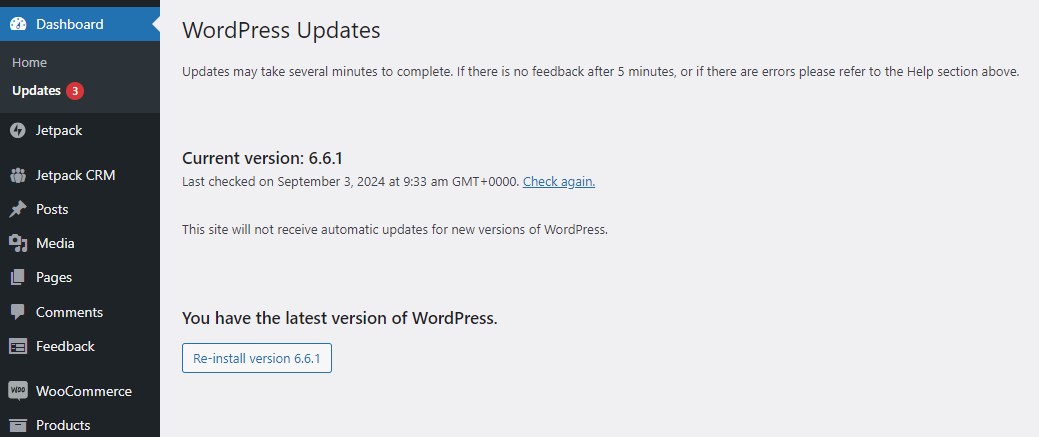
Если обновление доступно, вы увидите уведомление. Прежде чем обновлять WordPress, вам необходимо убедиться, что для вашего сайта создана резервная копия. Таким образом, если в результате обновления возникнет проблема совместимости с плагинами или темами, вы сможете немедленно восстановить свой сайт в предыдущее состояние.
Позже в этой статье мы покажем вам, как выполнять резервное копирование.
2. Обновите устаревшие темы и плагины.
Устаревшие темы и плагины являются одними из наиболее распространенных источников уязвимостей на сайтах WordPress. Разработчики часто выпускают обновления для исправления недостатков безопасности и улучшения функциональности. Поэтому запускайте эти обновления, как только они станут доступны.
Если вы зайдете в Dashboard → Updates , вы увидите список всех тем и плагинов, которые нуждаются в обновлении:
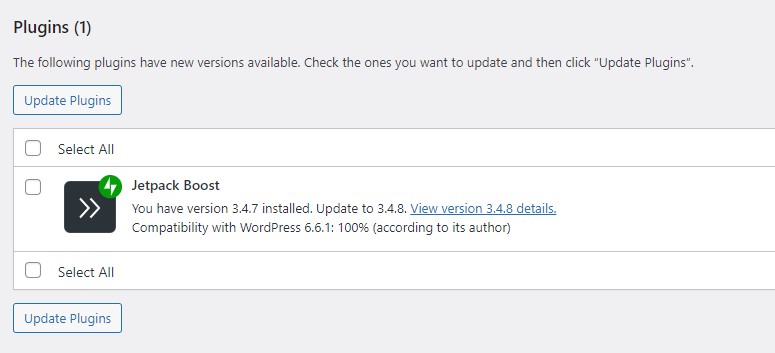
Если на вашем сайте много плагинов, проверяйте обновления ежедневно. Альтернативно вы можете включить автоматическое обновление.
Просто перейдите на страницу «Плагины» или «Темы» и нажмите «Включить автоматические обновления» рядом с плагином или темой.
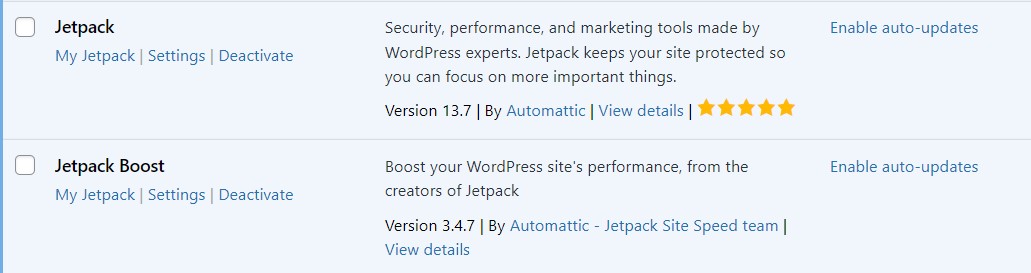
Из-за возможных проблем с совместимостью вы можете предпочесть запускать обновления вручную. Также рекомендуется сначала опробовать их на промежуточном сайте. Затем, если все пойдет хорошо, вы сможете запустить обновления на работающем сайте.
3. Удалите неиспользуемые темы и плагины.
Неиспользуемые темы и плагины могут представлять угрозу безопасности, даже если они неактивны. Хакеры могут использовать уязвимости в неактивных темах и плагинах для получения несанкционированного доступа к вашему сайту.
Риск возрастает, если у вас есть темы или плагины, которые не обновлялись в течение длительного времени или больше не поддерживаются разработчиками.
Рекомендуется удалить все темы и плагины, которые вам больше не нужны. Просто перейдите в «Внешний вид» → «Темы» и выберите опцию «Удалить» для темы, которую вы хотите удалить. Для плагинов перейдите в Плагины → Установленные плагины. Найдите тот, который ищете, и выберите «Деактивировать» → «Удалить» .
4. Проверьте, установлен ли плагин безопасности.
Надежный плагин безопасности — ваша первая линия защиты от киберугроз. В идеале выберите плагин, который включает в себя ряд функций, включая сканирование на наличие вредоносных программ, защиту брандмауэра и безопасность входа в систему.
Если вы еще не установили плагин безопасности, сейчас самое время это сделать. И если у вас установлен плагин безопасности, возможно, было бы неплохо просмотреть его функции и при необходимости переключиться на более мощное решение.
Jetpack Security — комплексное решение для защиты вашего сайта. Функции включают в себя брандмауэр веб-приложений, защиту от спама, автоматическое сканирование вредоносных программ, резервное копирование в реальном времени, защиту от атак методом перебора, мониторинг простоев и многое другое.
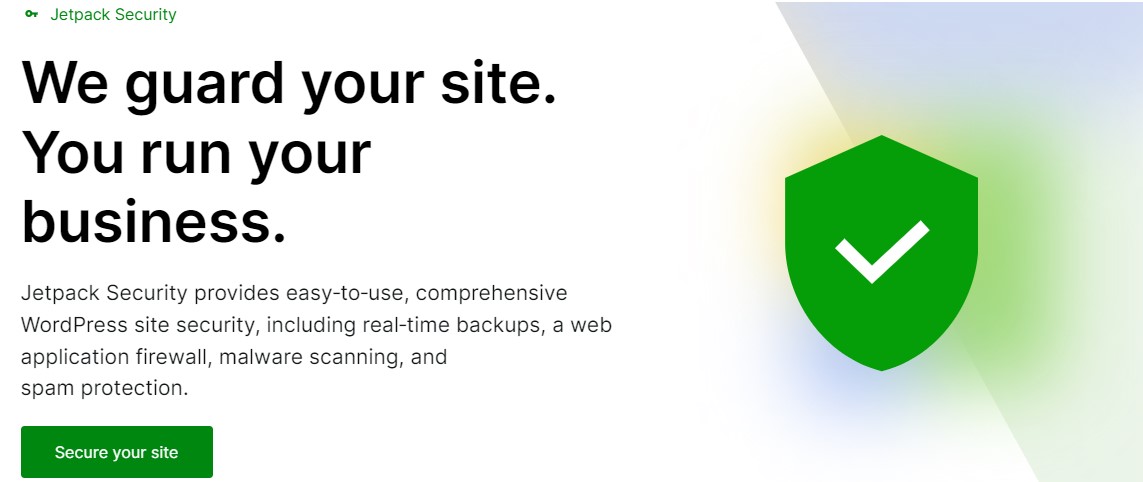
Мы более подробно рассмотрим эти функции в следующих нескольких шагах.
5. Сканируйте на наличие вредоносного ПО и уязвимостей.
Еще одним важным шагом в аудите безопасности WordPress является сканирование вашего сайта на наличие вредоносных программ и уязвимостей. Для этого вам понадобится плагин, автоматизирующий процесс.
Приобретая план Jetpack Security, вы получаете доступ к Jetpack Scan (доступ к которому также можно получить через специальный плагин Jetpack Protect).

Jetpack сканирует известные уязвимости WordPress в ваших плагинах, темах и других файлах сайта. Вы получите мгновенное уведомление по электронной почте, если оно обнаружит вредоносное ПО или уязвимости на вашем сайте, а также исправления одним щелчком мыши, которые помогут вам решить большинство проблем.
Jetpack сканирует ваш сайт каждый день, и этот процесс автоматизирован. Вы также можете запустить сканирование вручную.
6. Аудит ролей и разрешений пользователей
Роли и разрешения пользователей определяют, что конкретные люди могут и не могут делать на вашем сайте WordPress. Например, пользователь с ролью администратора будет иметь полный контроль над сайтом. В идеале на сайте должен быть только один администратор.
Неправильно настроенные роли могут привести к угрозе безопасности, особенно если у пользователей больше привилегий, чем необходимо. И если кто-то взломает учетную запись этого пользователя, он сможет нанести ущерб сайту.
Если у вас интернет-магазин или блог с несколькими авторами, на вашем сайте, скорее всего, будет много пользователей, включая покупателей, менеджеров магазинов, авторов и подписчиков. Но по разным причинам некоторым из них могла быть назначена неверная роль, и поэтому у них больше разрешений, чем следовало бы.
Чтобы просмотреть эти роли, перейдите в раздел «Пользователи» → «Все пользователи» . Здесь вы можете проверить, что каждый пользователь имеет соответствующий уровень доступа. Вы также можете рассмотреть возможность удаления или понижения уровня всех пользователей, которым больше не нужен доступ к определенным функциям.
7. Удалите неактивные учетные записи пользователей.
Неактивные учетные записи пользователей могут представлять серьезную угрозу безопасности, особенно если их пароли не обновлялись в течение длительного времени. Хакеры часто нацелены на неактивные учетные записи, поскольку у них с меньшей вероятностью будут надежные пароли.
Вам необходимо регулярно проверять и удалять все неактивные учетные записи пользователей на вашем сайте. Это можно сделать в разделе «Пользователи» панели управления WordPress.
Возможно, вы захотите отправить электронное письмо неактивным пользователям, чтобы сообщить им, что их учетные записи будут удалены, если они не предпримут никаких действий в течение определенного времени. Вы также можете потребовать от них сменить пароли.
8. Проверьте надежность пароля и политику
Слабые пароли являются основной причиной нарушений безопасности. Если на вашем сайте несколько пользователей, то риски больше.
Вы должны убедиться, что все используют надежные пароли. В идеале они должны содержать сочетание букв, цифр и специальных символов. Пароли длиной не менее восьми символов взломать труднее.
Вы можете обеспечить использование надежных паролей, установив такой плагин, как WP Password Policy Manager. Этот инструмент также позволяет настраивать автоматический сброс паролей и даты истечения срока их действия, чтобы пользователи регулярно обновляли свои пароли.
Кроме того, рассмотрите возможность реализации двухфакторной аутентификации (2FA). Это добавляет дополнительный уровень безопасности для входов пользователей и дополнительно защищает ваш сайт от атак методом перебора.
Атаки грубой силы включают в себя попытку использования большого количества комбинаций имени пользователя и пароля для получения доступа к веб-сайту. Хакеры используют сложное программное обеспечение для создания этих учетных данных.
Но если они получат правильные учетные данные, 2FA не позволит им войти на сайт. Это связано с тем, что им необходимо будет предоставить код, который был отправлен на мобильный телефон или в почтовый ящик пользователя, к которому хакер не будет иметь доступа.
Когда вы используете Jetpack, вы можете настроить двухфакторную аутентификацию WordPress.com.
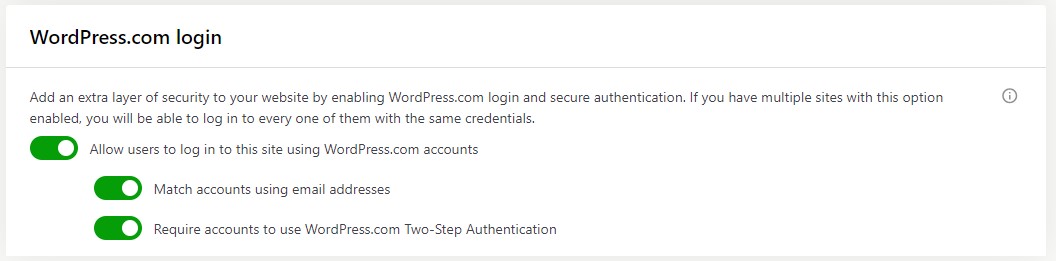
Пользователям будет предложено предоставить свои номера телефонов для подтверждения личности. Они могут сделать это через SMS или приложение для аутентификации, такое как Duo, Authy или Google Authenticator.
9. Оцените меры безопасности базы данных
Ваша база данных WordPress содержит весь контент, настройки и пользовательские данные вашего сайта, что делает его желанной целью для злоумышленников. Поэтому вам необходимо убедиться, что он полностью защищен.
Вы можете начать с проверки надежности и уникальности пароля базы данных. Затем рассмотрите возможность изменения префикса базы данных по умолчанию (wp_) на что-то собственное. Это затруднит атаку с помощью SQL-инъекций.
Чтобы изменить префикс, вам потребуется доступ к файлу wp-config.php . Вы можете сделать это через файловый менеджер в вашей учетной записи хостинга или с помощью клиента протокола безопасной передачи файлов (SFTP).
Как только вы окажетесь в каталоге своего сайта, откройте файл wp-config.php и найдите строку, которая гласит: $table_prefix = «wp_»;
Вы можете изменить wp_ на любое значение (или просто добавить к нему цифру или букву). Не забудьте сохранить изменения, когда будете готовы.
Теперь вам нужно получить доступ к phpMyAdmin через cPanel в вашей учетной записи хостинга. Здесь вам нужно изменить префикс всех таблиц WordPress по умолчанию.
Выполнение этого вручную, по одной таблице за раз, займет много времени. Поэтому вместо этого нажмите вкладку SQL вверху и введите следующий SQL-запрос:
RENAME table `wp_commentmeta` TO `wp_a123z_commentmeta`; RENAME table `wp_comments` TO `wp_a123z_comments`; RENAME table `wp_links` TO `wp_a123z_links`; RENAME table `wp_options` TO `wp_a123z_options`; RENAME table `wp_postmeta` TO `wp_a123z_postmeta`; RENAME table `wp_posts` TO `wp_a123z_posts`; RENAME table `wp_terms` TO `wp_a123z_terms`; RENAME table `wp_termmeta` TO `wp_a123z_termmeta`; RENAME table `wp_term_relationships` TO `wp_a123z_term_relationships`; RENAME table `wp_term_taxonomy` TO `wp_a123z_term_taxonomy`; RENAME table `wp_usermeta` TO `wp_a123z_usermeta`; RENAME table `wp_users` TO `wp_a123z_users`;Не забудьте изменить префикс на тот, который вы установили в файле wp-config.php . В приведенном выше примере мы изменили префикс на wp_a123z.
10. Проверьте меры безопасности страницы входа.
Страница входа в WordPress является частой мишенью для атак методом перебора, поэтому определенно стоит потратить некоторое время на защиту вашего входа в WordPress. Как упоминалось ранее, хакеры используют специализированное программное обеспечение для создания тысяч учетных данных для входа на веб-сайт.
Вы также можете изменить URL-адрес входа в WordPress по умолчанию, обычно это /wp-admin и /wp-login.php . Таким образом, хакеры не смогут найти вашу страницу входа. Подробные инструкции о том, как это сделать, вы можете найти в нашей статье — URL-адрес для входа в WordPress: как найти, изменить и скрыть его.
Просто не забудьте добавить в закладки свой новый URL-адрес для входа для быстрого доступа — вы не сможете войти на свой сайт через старый URL-адрес, если вы его измените.
11. Обеспечьте использование протокола HTTPS.
Протокол HTTPS шифрует данные, передаваемые между браузерами ваших посетителей и вашим веб-сервером. Таким образом, злоумышленникам очень сложно перехватить конфиденциальную информацию.
Если ваш сайт еще не использует HTTPS, вам необходимо получить сертификат уровня защищенных сокетов (SSL) и установить его на своем сайте.
Вы можете проверить, использует ли ваш сайт HTTPS, просмотрев информацию о сайте рядом с URL-адресом в браузере.
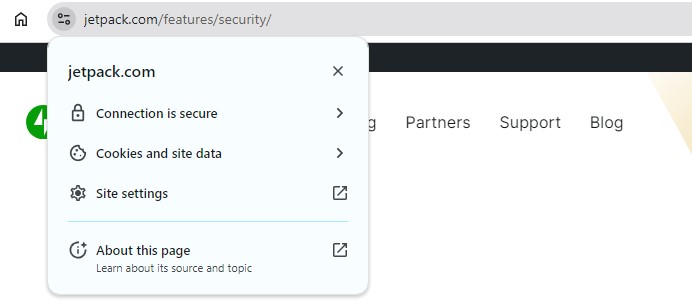
Здесь вы должны увидеть уведомление о том, что сайт безопасен. Если сайт не использует HTTPS или имеет недействительный сертификат SSL, браузер отобразит предупреждение для посетителей.
Большинство авторитетных хостинг-провайдеров включают в свои планы бесплатный SSL-сертификат. Если ваш веб-хостинг не предлагает этого, вы можете получить бесплатный сертификат SSL через Let's Encrypt.

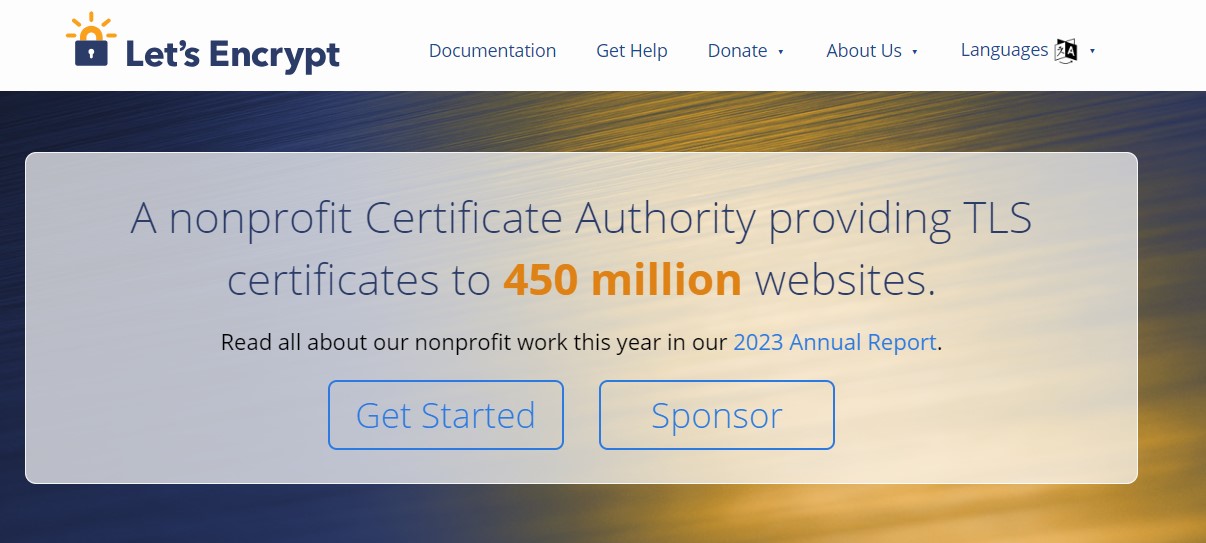
Обратите внимание, что некоторые сертификаты действительны только в течение одного или двух лет. Поэтому вам нужно будет не забыть продлить их до истечения срока их действия.
Мы охраняем ваш сайт. Вы ведете свой бизнес.
Jetpack Security обеспечивает простую в использовании комплексную безопасность сайта WordPress, включая резервное копирование в реальном времени, брандмауэр веб-приложений, сканирование на наличие вредоносных программ и защиту от спама.
Защитите свой сайт12. Убедитесь, что установлен WAF.
Брандмауэр веб-приложений (WAF) — это важный инструмент безопасности, который фильтрует вредоносный трафик до того, как он достигнет вашего сайта. При правильной настройке брандмауэр может блокировать широкий спектр атак, включая SQL-инъекции, межсайтовый скриптинг (XSS) и атаки методом перебора.
Jetpack Security включает WAF в свой набор функций, который вы можете просто включить с панели управления WordPress.
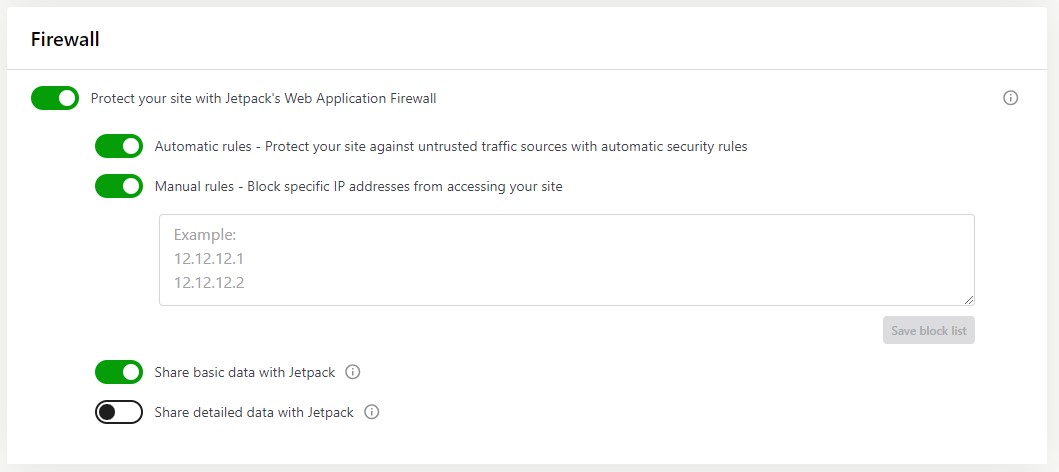
Этот брандмауэр отслеживает каждый запрос на ваш сайт и блокирует подозрительные. Кроме того, команда Jetpack постоянно обновляет правила брандмауэра, чтобы опережать новые угрозы.
У вас также есть возможность заблокировать определенные IP-адреса на вашем сайте.
13. Проверьте, установлен ли CDN
Сеть доставки контента (CDN) — это совокупность серверов, распределенных по нескольким местам. Обычно CDN используется для повышения скорости сайта. Это связано с тем, что он обслуживает контент сайта с сервера, ближайшего к посетителю, тем самым уменьшая задержку.
Но CDN также может защитить ваш сайт от распределенных атак типа «отказ в обслуживании» (DDoS). Эти атаки происходят, когда злоумышленник выполняет большой объем запросов к сайту. Если веб-сайт не сможет справиться с таким всплеском трафика, он, скорее всего, выйдет из строя и станет недоступным.
CDN приспособлены к всплескам трафика. Поскольку они перераспределяют трафик между несколькими серверами, ваш сайт не выйдет из строя, если на него одновременно будет поступать большое количество запросов.
Некоторые хостинг-провайдеры включают CDN в свои планы. Jetpack также включает в себя CDN изображений, который автоматически изменяет размеры изображений в зависимости от устройства посетителя и снимает значительную нагрузку с ваших серверов.
14. Оцените текущие решения для резервного копирования и восстановления.
Резервные копии не предотвращают атаки. Но они обеспечивают душевное спокойствие, если ваш сайт столкнется с угрозой безопасности. В случае потери данных вы можете восстановить свой сайт до самой последней версии.
Поэтому следующим шагом в этом аудите безопасности WordPress является проверка вашего решения для резервного копирования и внедрение нового при необходимости.
В идеале у вас должны быть резервные копии в режиме реального времени, чтобы все постоянно сохранялось. Если у вас есть сайт, который редко меняется, вам подойдет решение для ежедневного резервного копирования.
Также важно, чтобы ваши резервные копии хранились за пределами вашего сервера или учетной записи хостинга. В противном случае, если ваш сервер выйдет из строя или станет объектом атаки хакеров, вы можете потерять свой веб-сайт, а также его резервные копии.
Вы также должны быть уверены, что сможете легко восстановить свой контент, если возникнет такая необходимость. Это поможет минимизировать время простоя.
Поскольку резервные копии очень важны, их необходимо автоматизировать, чтобы в вашем распоряжении всегда была последняя копия. Если что-то будет занято, вы можете легко забыть создать резервную копию своего контента.
Резервное копирование Jetpack VaultPress работает в режиме реального времени. Это означает, что каждый раз, когда вы вносите изменения на свой сайт, они автоматически сохраняются.
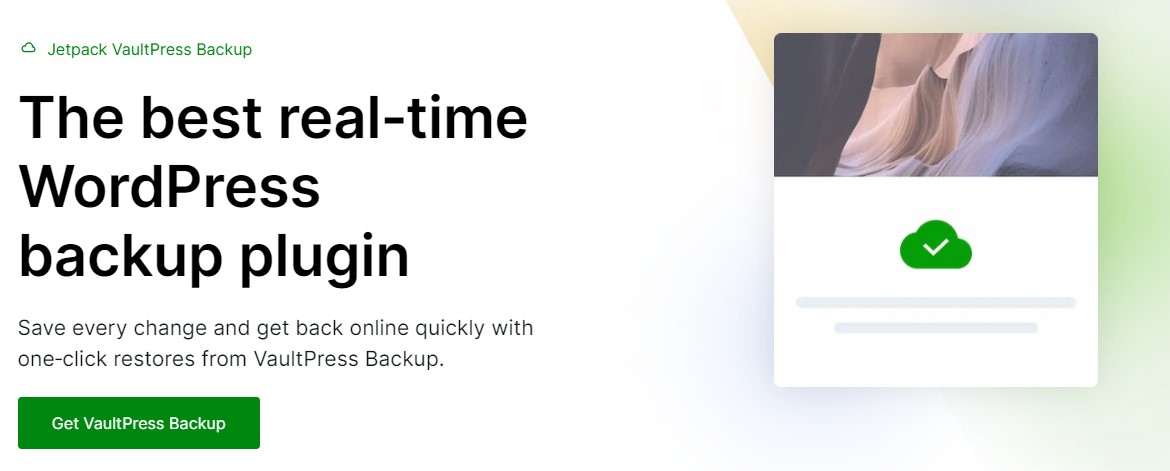
Jetpack также хранит ваши резервные копии удаленно, в безопасных облачных хранилищах. Он также предлагает восстановление одним щелчком мыши, которое также доступно через приложение, поэтому, если ваш сайт выйдет из строя, вы сможете без промедления снова запустить его — даже если вы не за компьютером или не можете получить доступ к своему сайту. совсем.
15. Оцените функции безопасности вашего хостинг-провайдера.
Ваш хостинг-провайдер играет решающую роль в безопасности вашего сайта WordPress. Если их серверная среда небезопасна, это может оказать негативное влияние на любой веб-сайт, размещенный на нем.
Во время аудита оцените инструменты безопасности, предлагаемые вашим хостинг-провайдером. Они могут включать в себя такие функции, как брандмауэры на стороне сервера, защиту от DDoS и сканирование на наличие вредоносных программ.
Если вы войдете в свою учетную запись хостинга, вы сможете увидеть, какие инструменты доступны. Вы всегда можете обратиться к своему хостинг-провайдеру и спросить, есть ли у него какие-либо профилактические меры.
Если вы обнаружите, что в вашем плане хостинга отсутствуют некоторые необходимые меры безопасности, вы можете рассмотреть возможность перехода на более безопасный хостинг. У Jetpack есть список надежных хостинг-провайдеров, которые серьезно относятся к безопасности сайтов. Вы также можете подумать об управляемых хостинг-провайдерах WordPress, которые часто заботятся о многих мерах безопасности от вашего имени.
16. Проблемы с документацией, обнаруженные в ходе проверки
Проводя аудит безопасности, документируйте все обнаруженные проблемы и уязвимости. Эта информация послужит ориентиром для решения проблем и поможет вам отслеживать прогресс с течением времени.
Укажите такие подробности, как серьезность каждой проблемы, шаги, необходимые для ее решения, а также любые инструменты или плагины, используемые в процессе. Это поможет вам убедиться, что ничего не упущено из виду и что все уязвимости должным образом устранены.
Кроме того, если вы решите нанять эксперта по WordPress для защиты вашего сайта, благодаря вашим выводам он будет иметь хорошее представление о том, что нужно сделать. Таким образом, вы сможете избежать каких-либо задержек в реализации необходимых мер.
17. Создайте дорожную карту для решения проблем безопасности.
После того как вы определили и задокументировали проблемы безопасности на своем сайте, следующим и последним шагом будет создание плана их решения.
Расставьте приоритеты проблем в зависимости от их серьезности и потенциального воздействия на ваш сайт (как отмечалось на предыдущем шаге). Такие проблемы, как устаревшее программное обеспечение или заражение вредоносным ПО, следует решать немедленно, а менее серьезные проблемы можно решить позже.
Наличие четкой дорожной карты поможет вам систематически улучшать безопасность вашего сайта, начиная с самых критических проблем.
Часто задаваемые вопросы
В этом посте мы рассмотрели все основы безопасности вашего веб-сайта WordPress. Но у вас все еще могут возникнуть вопросы о некоторых мерах аудита или об угрозах, с которыми сталкиваются сайты WordPress.
Давайте ответим на некоторые наиболее распространенные вопросы.
Что такое аудит безопасности WordPress?
Аудит безопасности WordPress — это комплексная проверка мер безопасности вашего сайта. Он создан, чтобы помочь вам выявить уязвимости и проблемы на вашем сайте и принять необходимые меры для устранения потенциальных угроз.
Аудит должен охватывать все аспекты вашего сайта WordPress, включая обновления программного обеспечения, разрешения пользователей, безопасность базы данных, пароли для входа и многое другое. Цель — обеспечить максимальную безопасность вашего сайта и защитить его от кибератак.
Как часто мне следует проводить аудит безопасности WordPress?
Частота проверок безопасности будет зависеть от размера и сложности вашего сайта. Вам следует подумать о том, как часто вы вносите изменения в свой контент.
Обычно рекомендуется проводить аудит безопасности не реже одного раза в квартал. Конечно, если у вас в основном статический веб-сайт и вы единственный пользователь, имеющий доступ к серверной части, тогда годового или двухгодичного аудита должно быть достаточно.
Некоторые шаги, перечисленные в этом аудите безопасности WordPress, следует выполнять чаще. Например, каждый раз, когда вы устанавливаете новую тему или плагин или публикуете новую публикацию, вам следует делать резервную копию своего сайта.
Точно так же вы захотите проверять свой веб-сайт на наличие обновлений ежедневно или еженедельно, а не ждать следующего аудита безопасности.
Какие уязвимости наиболее распространены на сайтах WordPress?
Некоторые из наиболее распространенных уязвимостей на сайтах WordPress включают в себя:
- Устаревшее программное обеспечение . Использование устаревших версий WordPress, тем или плагинов может сделать ваш сайт уязвимым для известных эксплойтов.
- Слабые пароли . Слабые или легко угадываемые пароли являются распространенной точкой входа для злоумышленников.
- Незащищенные страницы входа . Страница входа в WordPress по умолчанию является частой целью атак методом перебора.
- Плохо настроенные роли пользователей . Назначение чрезмерных разрешений пользователям может увеличить риск случайных или злонамеренных изменений.
- Незащищенные базы данных . Базы данных со слабыми паролями или префиксами по умолчанию уязвимы для атак с использованием SQL-инъекций.
Вы можете прочитать наше полное руководство по проблемам безопасности и уязвимостям WordPress, чтобы узнать больше об этих проблемах и способах их устранения.
Какие инструменты рекомендуются для аудита безопасности WordPress?
Существует несколько инструментов и плагинов, которые вы можете использовать для аудита безопасности WordPress. Но в идеале вы выберете комплексное решение, такое как Jetpack Security. Таким образом, вам не нужно будет устанавливать и настраивать несколько плагинов для защиты вашего сайта.
Jetpack включает в себя множество функций безопасности, включая сканер вредоносных программ и сканер безопасности. Он также выполняет облачное резервное копирование вашего сайта в режиме реального времени с восстановлением в один клик. Другие функции включают брандмауэр веб-приложений, защиту от спама и многое другое.
Существуют ли автоматизированные инструменты, которые могут повысить безопасность моего сайта WordPress?
Да! Jetpack Security предлагает инструменты для обнаружения и решения множества наиболее распространенных проблем. Он включает в себя автоматическое сканирование вредоносных программ, защиту брандмауэра и защиту от атак методом перебора. Он постоянно отслеживает ваш сайт на предмет потенциальных угроз и может принимать автоматические меры для их устранения. Вы также получите автоматическое резервное копирование, выполняемое в режиме реального времени.
Как я могу отслеживать активность пользователей на моем сайте WordPress?
Мониторинг активности пользователей является важной частью обеспечения безопасности вашего сайта. Отслеживая, что пользователи делают на вашем сайте, вы можете выявить любое подозрительное поведение и при необходимости принять меры.
Конечно, вы не можете следить за своим сайтом все время. Вам понадобится инструмент, который записывает активность пользователей.
Jetpack предлагает журнал активности, в котором фиксируются все действия, предпринятые пользователями на вашем сайте. Он предоставляет подробную информацию о каждом событии, а также временную метку.
Таким образом, если на вашем сайте возникнет ошибка или проблема безопасности, вы сможете обратиться к журналу активности и найти действие пользователя, которое могло его вызвать.
Как я могу определить, был ли взломан мой сайт WordPress?
Есть несколько признаков того, что ваш сайт WordPress мог быть взломан. К ним относятся:
- Незнакомый или неавторизованный контент на вашем сайте.
- Необъяснимое увеличение трафика, особенно из необычных источников.
- Заметное замедление производительности вашего сайта без каких-либо изменений на вашем сервере или контенте.
- Появление новых, неавторизованных учетных записей пользователей в вашей админ-панели.
- Предупреждения поисковых систем о том, что ваш сайт может быть взломан.
Конечно, за этими проблемами могут стоять и другие виновники. Например, другой администратор мог добавить пользователя без вашего ведома. Или, возможно, они установили тщательно запрограммированный плагин, который замедлил работу вашего сайта.
Если вы являетесь единственным администратором и никто другой не имеет доступа к серверной части вашего сайта, то перечисленные выше проблемы могут стать более серьезной причиной для беспокойства.
Если вы подозреваете, что ваш сайт взломали, вам следует принять немедленные меры. Вы можете следовать нашему руководству о том, что делать, если ваш сайт WordPress взломан.
Как исправить взломанный сайт WordPress?
Если ваш сайт WordPress был взломан, важно действовать быстро, чтобы минимизировать ущерб.
Первым шагом является определение источника нарушения. Журнал активности Jetpack может помочь вам в этом.
Как только виновник будет идентифицирован, вам следует удалить весь вредоносный код, обновить все пароли и убедиться, что ваше программное обеспечение обновлено. Если за взломом стоит пользователь, вам следует удалить его учетную запись и, возможно, внести его IP-адрес в черный список.
Ознакомьтесь с этим подробным руководством о том, как очистить взломанный сайт WordPress.
Какие шаги я могу предпринять после аудита безопасности для поддержания постоянной безопасности?
После завершения аудита безопасности важно внедрить постоянные меры безопасности, чтобы обеспечить безопасность вашего сайта. Эти практики включают в себя некоторые шаги, описанные в этом руководстве:
- Поддерживайте WordPress, темы и плагины в актуальном состоянии
- Используйте журналы активности для отслеживания подозрительного поведения.
- Внедряйте политики, требующие надежных и уникальных паролей.
- Убедитесь, что ваш сайт регулярно резервируется и что резервные копии хранятся вне сайта.
- Используйте двухфакторную аутентификацию, чтобы добавить дополнительный уровень безопасности при входе пользователей в систему.
- Планируйте регулярные проверки безопасности для выявления и устранения новых уязвимостей.
Следуя этим шагам, вы сможете поддерживать высокий уровень безопасности своего сайта WordPress и защищать его от потенциальных угроз.
Jetpack Security: сканирование безопасности WordPress и резервное копирование в реальном времени.
Jetpack Security предлагает комплексный набор инструментов, которые помогут вам защитить ваш сайт WordPress. К ним относятся сканирование вредоносных программ в реальном времени, резервное копирование в реальном времени и защита от атак методом перебора. Большинство этих процессов автоматизированы, что упрощает обеспечение безопасности вашего сайта.
Вы также получите брандмауэр веб-приложений, а также защиту от комментариев и спама. Кроме того, журнал активности Jetpack поможет вам выявить любые действия или события на вашем сайте, которые вызвали ошибку или привели к нарушению безопасности.
Готовы ли вы повысить безопасность своего сайта? Начните работу с Jetpack Security сегодня!
